[RISOLTO] Il tuo computer è offline, accedi con lultima password Windows 10
![[RISOLTO] Il tuo computer è offline, accedi con lultima password Windows 10 [RISOLTO] Il tuo computer è offline, accedi con lultima password Windows 10](https://luckytemplates.com/resources1/images2/image-9241-0408150603104.jpg)
Se stai riscontrando l
![[Risolto] Come correggere l'errore di aggiornamento di Windows 10 0x8024200B? [Risolto] Come correggere l'errore di aggiornamento di Windows 10 0x8024200B?](/resources1/images2/image-7937-0408150621592.png)
Il tuo sistema Windows 10 mostra l'errore di aggiornamento 0x8024200B durante il tentativo di aggiornare Windows 10/Windows 8/Windows 8.1 o l'installazione di un driver della stampante HP?
Potresti ricevere l'errore nel seguente formato:
Code 0x8024200B – Windows Update encountered an unknown error.
Hewlett-Packard – Imaging – Null Print – HP Deskjet 3510 series – Error 0x8024200b
Hewlett-Packard – Enterprise WSD Multi-Function Printer, Multi-Function Printer, Other hardware – Null Print – HP ENVY 5660 series – Error 0x8024200b
L' errore 0x8024200B è un noto errore di aggiornamento di Windows 10 e può verificarsi su tutte le versioni del sistema operativo Windows a partire da Windows 7, 8, 8.1 e Windows 10.
Potresti anche incontrare questo codice di errore 0x8024200B durante l'aggiornamento da versioni precedenti di Windows a Windows 10. Tuttavia, la maggior parte delle volte questo codice di errore viene visualizzato durante l'installazione degli aggiornamenti di Windows 10.
Inoltre, se eventuali aggiornamenti disponibili precedenti sono in sospeso, potrebbero anche generare un errore 0x8024200B . Driver di sistema obsoleti o software incompatibile possono bloccare l'installazione degli aggiornamenti necessari.
Quest'ultimo errore può anche innescare molti altri problemi, come prestazioni del sistema lente, programmi dannosi in esecuzione in background, danneggiamento o file inaccessibili .
Se il tuo sistema riscontra questo codice di errore 0x8024200B , dovresti risolvere questo problema il prima possibile in quanto può influire gravemente sul tuo sistema.
E per eliminare l'errore 0x8024200B, segui le possibili correzioni riportate di seguito, ma prima impara alcune delle possibili cause responsabili dell'errore di aggiornamento di Windows.
Cause dell'errore di Windows 0x8024200b
Esistono molte altre cause responsabili del codice di errore di Windows 10 0x8024200b:
Ora, arrivando al punto, iniziamo ad applicare diverse soluzioni testate per superare l'errore 0x8024200b di Windows.
Come posso correggere l'errore di Windows Update 0x8024200b?
Correzione 1: eseguire lo strumento di risoluzione dei problemi di Windows Update
Questo è uno dei trucchi essenziali per eliminare l'errore di Windows 0x8024200b, per eseguire lo strumento di risoluzione dei problemi di Windows Update applica i passaggi indicati di seguito e rileverà automaticamente il problema che causa questo errore.
![[Risolto] Come correggere l'errore di aggiornamento di Windows 10 0x8024200B? [Risolto] Come correggere l'errore di aggiornamento di Windows 10 0x8024200B?](/resources1/images2/image-6178-0408150622038.png)
![[Risolto] Come correggere l'errore di aggiornamento di Windows 10 0x8024200B? [Risolto] Come correggere l'errore di aggiornamento di Windows 10 0x8024200B?](/resources1/images2/image-2799-0408150622489.png)
![[Risolto] Come correggere l'errore di aggiornamento di Windows 10 0x8024200B? [Risolto] Come correggere l'errore di aggiornamento di Windows 10 0x8024200B?](/resources1/images2/image-9320-0408150622945.png)
Puoi anche eseguire automaticamente lo strumento di risoluzione dei problemi utilizzando il collegamento ufficiale di Microsoft: https://support.microsoft.com/en-us/help/2714434/description-of-the-windows-update-troubleshooter
Correzione 2: eseguire il comando SFC
Come detto, il codice di errore 0x8024200B potrebbe essere attivato a causa dei file di sistema mancanti o danneggiati.
Quindi, con questo metodo, proveremo a riparare i file di sistema danneggiati e altri componenti mancanti utilizzando la scansione SFC . Per fare ciò, segui attentamente i passaggi indicati di seguito.
![[Risolto] Come correggere l'errore di aggiornamento di Windows 10 0x8024200B? [Risolto] Come correggere l'errore di aggiornamento di Windows 10 0x8024200B?](/resources1/images2/image-7560-0408150623384.png)
![[Risolto] Come correggere l'errore di aggiornamento di Windows 10 0x8024200B? [Risolto] Come correggere l'errore di aggiornamento di Windows 10 0x8024200B?](/resources1/images2/image-4181-0408150623827.png)
![[Risolto] Come correggere l'errore di aggiornamento di Windows 10 0x8024200B? [Risolto] Come correggere l'errore di aggiornamento di Windows 10 0x8024200B?](/resources1/images2/image-4181-0408150623827.png)
Ora controlla se l'errore di aggiornamento di Windows è stato corretto o meno
Correzione 3: metodo di pulizia SDF
Questo metodo ci consente di pulire e ricreare la cartella di distribuzione del software insieme all'eliminazione di tutti i file temporanei.
![[Solved] How to Fix Windows 10 Update Error 0x8024200B? [Solved] How to Fix Windows 10 Update Error 0x8024200B?](/resources1/images2/image-5764-0408173051412.png)
Nota: durante il processo di eliminazione, potrebbe essere richiesta l'autorizzazione di amministratore. Quindi, si consiglia di accedere come amministratore. In caso contrario, fare clic su OK per procedere.
Correzione 4: ripristino del sistema operativo
Questo metodo è perfetto per coloro che hanno meno conoscenze in Windows sull'esecuzione dei comandi utilizzando i prompt dei comandi:
![[Risolto] Come correggere l'errore di aggiornamento di Windows 10 0x8024200B? [Risolto] Come correggere l'errore di aggiornamento di Windows 10 0x8024200B?](/resources1/images2/image-3771-0408150624720.png)
![[Risolto] Come correggere l'errore di aggiornamento di Windows 10 0x8024200B? [Risolto] Come correggere l'errore di aggiornamento di Windows 10 0x8024200B?](/resources1/images2/image-2325-0408150626404.png)
Nota: per scegliere l'opzione di pulizia completa è necessario eseguire il backup dei file, delle immagini, dei download e dei documenti del desktop prima di procedere.
E si stima che ora l' errore 0x8024200b in Windows 10 sia stato corretto.
Correzione 5: scansiona il tuo computer alla ricerca di malware
Se ricevi ancora l' errore di Windows 0x8024200b dopo aver applicato i metodi sopra indicati, dovresti scansionare il tuo PC o laptop con un buon strumento antivirus.
L'infezione da virus o malware può danneggiare il processo di aggiornamento di Windows e, di conseguenza, non è possibile installare l'aggiornamento e ottenere anche il codice di errore.
Quindi, assicurati di eseguire una scansione approfondita sul tuo sistema Windows 10.
Ottieni SpyHunter per rimuovere l'infezione da virus o malware
La soluzione migliore e semplice per correggere l'errore di aggiornamento di Windows 0x8024200b
Se dopo aver applicato le soluzioni manuali non riesci a correggere l'errore 0x8024200b , vale la pena utilizzare lo strumento di riparazione del PC .
Questo strumento è progettato con l'algoritmo altamente avanzato e risolve la maggior parte dei problemi e degli errori comuni del PC riscontrati dagli utenti nella vita quotidiana.
Corregge errori DLL, errori di registro, errori delle applicazioni, errori BSOD, ripara file danneggiati, protegge il tuo PC dai virus, ottimizza il tuo PC per prestazioni migliori e molto altro. Inoltre, l'interfaccia di questo strumento è molto facile da usare.
Ottieni lo strumento di riparazione del PC per correggere l'errore 0x8024200b di Windows 10
Conclusione
Quindi, si spera che dopo aver applicato le soluzioni sopra indicate sia possibile correggere l'errore 0x8024200b nel sistema operativo Windows.
Ora prova a installare l'ultimo aggiornamento per aggiornare il tuo sistema Windows. Inoltre, puoi anche optare per il PC Repair Tool automatico, per correggere facilmente l'errore senza seguire alcuna soluzione manuale.
Spero che l'articolo funzioni per te, inoltre puoi controllare il nostro hub degli errori di Windows Update per scoprire altri blog sugli errori di Windows Update.
In bocca al lupo..!
A volte, i file temporanei danneggiati archiviati sul computer possono causare anche l'errore di aggiornamento di Windows 0x8024200b. In questo caso, faresti meglio a eliminare i file temporanei sul tuo PC Windows. Una volta che riesci a pulire tutti i file temporanei, prova ad aggiornare nuovamente Windows per verificare se l'errore è stato corretto. In caso contrario, procedi con altri metodi.
La cartella SoftwareDistribution si trova nella directory di Windows e viene utilizzata per archiviare i file temporanei necessari per l'aggiornamento di Windows. Se c'è qualcosa di sbagliato nella cartella, potresti non riuscire a installare gli aggiornamenti di Windows con l'errore 0x8024200b. Per risolvere questo problema, dovresti cancellare la cartella SoftwareDistribution.
Passaggio 1 : premi Windows + R per aprire lo strumento Esegui .
Passaggio 2 : digitare services.msc e fare clic su OK o premere Invio per aprire Servizi .
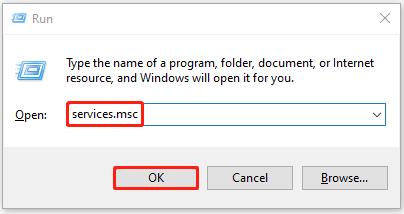 Passaggio 3 : scorrere verso il basso per trovare il servizio Windows Update e fare clic con il pulsante destro del mouse per selezionare Interrompi . Quindi chiudi la finestra.
Passaggio 3 : scorrere verso il basso per trovare il servizio Windows Update e fare clic con il pulsante destro del mouse per selezionare Interrompi . Quindi chiudi la finestra.
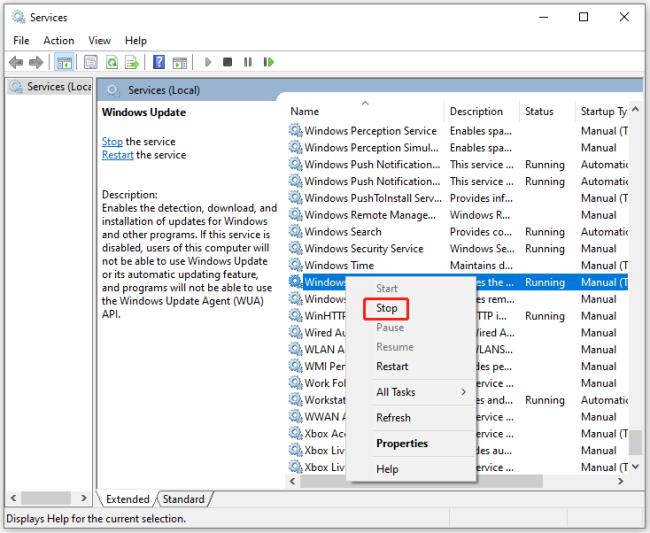
Passaggio 4 : premi Windows + E per aprire Esplora file e poi vai alla cartella C:/Windows/SoftwareDistribution . Elimina tutto il contenuto di questa cartella.
Passaggio 5 : Successivamente, accedere nuovamente alla finestra Servizio per avviare nuovamente il servizio Windows Update .
Ora riavvia il PC e prova ancora una volta l'aggiornamento di Windows per vedere se il codice di errore 0x8024200b è stato riparato.
Se stai riscontrando l
Vuoi spostare gli elementi in Presentazioni Google senza perdere la loro posizione relativa? Scopri come raggrupparli in pochi semplici passi.
Scopri come cancellare la cronologia delle connessioni desktop remoto in modo semplice e veloce seguendo i passaggi indicati.
Scopri come attivare o disattivare Caps Lock su Chromebook in modo semplice e veloce. Segui i nostri passaggi per personalizzare la tua esperienza di digitazione.
Scopri come regolare i rientri degli elenchi in Microsoft Word per migliorare la formattazione del tuo documento.
Stai riscontrando problemi con la connettività HDMI su Windows 11? Scopri come risolvere i problemi di HDMI con 11 semplici correzioni.
Scopri come risolvere Valheim continua a bloccarsi, bloccarsi, schermo nero e problemi di avvio. Segui queste soluzioni efficaci per giocare senza interruzioni.
Scopri come abilitare e personalizzare il lettore immersivo in Microsoft Word per una lettura più accurata, aiuto con la pronuncia delle parole e per ascoltare il documento letto ad alta voce.
Scopri come riprodurre i tuoi file musicali archiviati su Google Drive senza doverli scaricare. Utilizza Music Player per Google Drive per un
Scopri come risolvere l





![[RISOLTO] Valheim continua a bloccarsi, bloccarsi, schermo nero, non si avviano problemi [RISOLTO] Valheim continua a bloccarsi, bloccarsi, schermo nero, non si avviano problemi](https://luckytemplates.com/resources1/images2/image-5324-0408150843143.png)


![[RISOLTO] Errore imprevisto di Windows 10 Defender e Microsoft Defender Threat Service ha interrotto lerrore [RISOLTO] Errore imprevisto di Windows 10 Defender e Microsoft Defender Threat Service ha interrotto lerrore](https://luckytemplates.com/resources1/images2/image-1378-0408150533360.png)